win10界面显示一直在热烈欢迎界面该怎么办win10界面显示一直在热烈欢迎界面解决方法
- WBOYWBOYWBOYWBOYWBOYWBOYWBOYWBOYWBOYWBOYWBOYWBOYWB转载
- 2023-07-12 10:49:053336浏览
有一些客户打开win10计算机,可是计算机的界面一直展示在热烈欢迎界面,不知道怎么办,大家最先按住键盘快捷键打开运行窗口,随后输入命令打开html页面,然后点一下管理机制中的登录选择项,最终开启登录时无法显示热烈欢迎显示屏选择项就可以,下列便是win10界面显示一直在热烈欢迎界面解决方法。
win10界面显示一直在热烈欢迎界面解决方法
1、按住“win+R”,键入:gpedit.msc

2、先后打开:管理模板-系统软件-登录
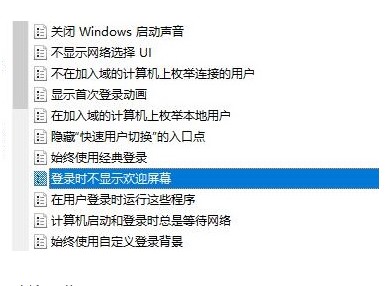
3、双击鼠标右边的“登录时无法显示热烈欢迎显示屏”
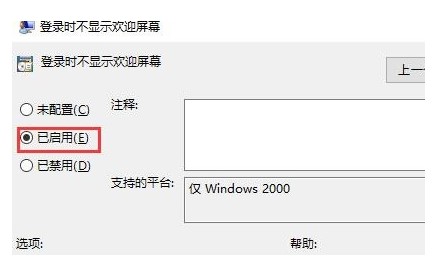
4、在弹出的对话框中,点一下已启用,明确就可以进行来啦
以上是win10界面显示一直在热烈欢迎界面该怎么办win10界面显示一直在热烈欢迎界面解决方法的详细内容。更多信息请关注PHP中文网其他相关文章!
声明:
本文转载于:windows7en.com。如有侵权,请联系admin@php.cn删除
上一篇:手机怎么查上网时间下一篇:win7开机电脑任务栏一直闪且黑屏怎么办

